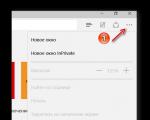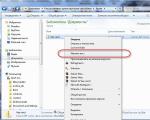Veriler flash sürücüden silinmez. Dosyalar flash sürücüden silinmez, ne yapmalı. Sorunun olası çözümleri
Bir flash sürücü olduğunda utanç verici ve can sıkıcıdır, ancak bir bilgisayardan ona bilgi aktarmak imkansızdır. Bu eylemi gerçekleştirmeye çalıştığınızda, işletim sistemi sakince "Hayır" der. Ve tabii ki, "karanlık düşünceler" hemen aklıma geliyor: Verilerin yüklenmediğini söylüyorlar, bu da USB sürücüsünün bozuk olduğu anlamına geliyor, dedikleri gibi, uzun yaşaması emredildi. Ancak, bu tür açıklamalar aceleye getirilmemelidir. Yazmaya karşı korumalı olduğu için bir dosya veya klasör bir USB flash sürücüye aktarılamayabilir. Sadece ve her şey!
Güvenlik, donanım ve yazılım olarak ikiye ayrılır. Buna göre, her bir yazma kilidi türü için, çeşitli yollar kapatmalar. Onları nasıl kullanacağımızı öğrenelim. Özellikle yepyeni, yeni satın alınmışsa, çıkarılabilir bir sürücüyle boşta yatmayın.
Donanım koruması
Yeni türdeki flash sürücülerde, yazma korumasını kaldırmak için bazen kasaya takılı özel bir mandalın konumunu değiştirmek yeterlidir. Yazma kilidini tamamen devre dışı bırakan / etkinleştiren odur. Bu yüzden cihazınızı inceleyin, böyle bir anahtarı varsa ters yönde kaydırın ve gerekli klasörleri bilgisayardan taşımayı tekrar deneyin.
Yazılım koruması
Yazılım engelleme ile durum biraz daha karmaşıktır. Sistem seçenekleriyle ve doğrudan güvenli bir flash sürücüyle bazı işlemler yapmanız gerekecek. Çabanın yönü, kullanılan kapatma yöntemine bağlı olacaktır. Bunları nasıl doğru bir şekilde gerçekleştireceğimizi ayrı ayrı ele alalım.
Not. Seçtiğiniz kılavuz yazma kilidini kaldıramazsa başka bir tane deneyin. "Tarifin" etkinliği, savunma mekanizmalarının özelliklerine bağlıdır.
Yöntem #1: Biçimlendirerek Kilidi Açın
Sürücüde değerli bilgileriniz yoksa aşağıdakileri yapın:
- sistem penceresindeki simgesine tıklayın sağ tık. Ve sonra bağlam menüsü"Biçimlendir ..." seçeneğini tıklayın;
- seçeneklerde dosyayı ayarla NTFS sistemi ve ayırma biriminin (kümenin) boyutu 4096 bayttır;
- "Başlat" ı tıklayın;
- yordamın sonunda, dosyaları bilgisayarın belleğinden sürücüye taşıyın.
Tavsiye! Bir flash sürücüyü tüm verilerden hızlı bir şekilde nasıl temizleyeceğinizi bilmiyorsanız veya dosyalar bir flash sürücüden silinmezse (seçili olarak), biçimlendirme işlevini de kullanın.
Yöntem #2: Virüsleri Ortadan Kaldırın
Bazı bilgisayar kötü amaçlı yazılımları özellikle zararlıdır. Bir flash sürücüye virüs bulaştırarak, üzerinde hiçbir şeyin silinmediğinden ve üzerine hiçbir şey yazılmadığından emin olurlar. Yani, erişimi tamamen engelleyin. Bu nedenle, vahşi doğaya dalmadan önce Windows ayarları ve "neden silmek ve yazmak imkansız" gibi sancılı araştırmalara girin, USB sürücüsünü bir antivirüs ile kontrol edin ve gerekirse bulunan engelleyici virüsleri yok edin.
Yöntem #3: Windows'ta Reddetmeyi Devre Dışı Bırakma
Kayıt yasağı Harici Sürücü doğrudan Windows'a dahil edilebilir. Bu eklentinin durumunu kontrol edin. Etkinleştirilmişse, devre dışı bırakın:
1. "Kazanmak+R" tuşlarına basın.
2. "Çalıştır" paneline - gpedit.msc yazın, "Tamam"a tıklayın.

3. Yerel Grup İlkesi Düzenleyicisi'nde, "Bilgisayar Yapılandırması" bölümünde şunu açın: Yönetim Şablonları → Sistem.

4. "Çıkarılabilir Depolama Erişimi" klasörüne tıklayın. Bir sonraki blokta, “Çıkarılabilir sürücüler” seçeneğine çift tıklayın. Kaydı reddet.

5. "Devre Dışı Bırak" radyo düğmesini, ardından "Uygula" ve "Tamam"ı tıklayın.

Not. Bu eklenti devre dışı bırakıldıysa, kayıt başka bir nedenle engellenir. Yöntem #4 veya #5'i uygulayın.
Yöntem #4: Komut satırı aracılığıyla kilidini açın
1. "Başlat" düğmesine tıklayın. "Ara" - cmd satırına yazın.

2. Panelin üst kısmında görünen aynı isimli simgeye sağ tıklayın.
3. İşlevler listesinde "Yönetici olarak çalıştır"a tıklayın.
4. Konsolda Komut satırı-diskpart yönergesini girin. Enter tuşuna basın".
5. Yardımcı program satırına - list disk yazın ve tekrar "Enter" tuşuna basın.

6. Bağlı sürücüler listesinde flash sürücüyü bulun (boyuta göre bulmak kolaydır; "Boyut" sütununa bakın). Seri numarasını unutmayın (örneğin, Disk 2).
7. Aşağıdaki komut listesini yürütün (bunları satıra girin ve ardından "Enter" tuşuna basın):
- diski seç
- temiz
- birincil bölüm oluştur
- format fs=ntfs
Korumayı devre dışı bırakma işlemi tamamlanana kadar bekleyin (yürütme ilerlemesi … yüzde tamamlandı satırında görüntülenir).

Yöntem # 5: kayıt defterine bir anahtar kaydetme
1. "Başlat" penceresine - regedit yazın. düzenleyici simgesine tıklayın.
2. Bölümü açın:
HKEY_LOCAL_MACHINE → SİSTEM → CurrentControlSet → Kontrol

3. "Kontrol" dalında "StorageDevicePolicies" bölümü yoksa, onu oluşturun:
- "Kontrol" klasörüne sağ tıklayın;
- seçin: Oluştur → Bölüm;
- bölümü adlandırın - StorageDevicePolicies.

4. StorageDevicePolicies dalında bir giriş oluşturun:
- bitişik blokta (dizinlerin sağ tarafında), sağ tıklayın;
- tıklayın: Yeni → DWORD Değeri (32 bit);
- parametreyi adlandırın - WriteProtect.

5. Oluşturulan anahtarda - 0 değerini ayarlayın (girişi 2 kez tıklayın, "Değer" sütununa bir sayı girin, "Tamam" düğmesini tıklayın).

6. İşletim sisteminizi yeniden başlatın. Flash sürücünüzü takın.
Yöntem #6: özel yardımcı programlarla kilidi açma
Bir bilgisayara aşina değilseniz veya ayarları değiştirmenin otomatik yollarını tercih ediyorsanız, özel yardımcı programların hizmetlerini kullanmak daha iyidir. İşte pratikte kendini kanıtlamış bazı çözümler:
Yardımcı program, Transcend, JetFlash, A-Data flash sürücülerinde (yalnızca bunlarda!) yazma korumasını kaldırır. Başlattıktan sonra medyayı algılar ve sorunu giderir. Kurtarma Aracını indirmek için markanın sitesine gidin - http://ru.transcend-info.com/. İÇİNDE arama satırı Kurtarma yazın. Arama sonuçlarında, JetFlash Çevrimiçi Kurtarma bağlantısını tıklayın.

Apacer Repair V2.9.1.1 güçlü bir araçtır. Kullanıcılara ne zaman yardımcı olur standart araçlar engelleme kaldırılamaz. Yardımcı program, Apacer'dan çıkarılabilir medyayı destekler.
Flash sürücünüzün kilidini açarken iyi şanslar!
Dosyalar neden bilgisayardan ve flash sürücüden silinmiyor? Silinemez dosyaları silme yöntemleri.
Navigasyon
Hemen hemen tüm kullanıcılar kişisel bilgisayarlar er ya da geç, belirli bir dosyayı bir bilgisayardan veya flash sürücüden silmeye çalışırken ekranda bir hata penceresi açıldığında bir sorunla karşılaşırlar. Genellikle bu tür dosyalar, artık yazılım işlemleri nedeniyle silinemez, ancak bu sorunun ortaya çıkmasının birkaç başka nedeni vardır.
Makalemizden, bir bilgisayardan, flash sürücüden veya SD karttan dosyaların neden silinemeyebileceğini öğrenecek ve bunları nasıl sileceğinizin çeşitli yollarını öğreneceksiniz.
Dosyalar neden bir flash sürücüden, SD karttan, Windows bilgisayardan silinmiyor?
Daha önce de belirtildiği gibi, bilgisayardan bir dosyanın silinememesinin birkaç nedeni olabilir:
- Silme sırasında, dosya bir program veya işlem tarafından kullanılıyor;
- Dosya bir ağ kullanıcısı tarafından kullanılıyor;
- Kullanıcının bu eylemi gerçekleştirme hakkı yoktur;
- Dosyanın bulunduğu sürücü yazmaya karşı korumalıdır;
- Dosya bozuk veya virüs bulaşmış;
Açıkçası, sert önlemlere geçmeden önce, dosyayı kullanıyor olabilecek tüm programları ve işlemleri kapatmanız, dosyanın hiçbir bilgisayar hesabında açık olmadığından ve dosyayı silmek için gerekli yönetici haklarına sahip olduğunuzdan emin olmanız gerekir. Ayrıca bilgisayarınızda virüs olup olmadığını kontrol etmeniz gerekir.
Ayrıca, bu tür gemilerin gövdelerinde çıkarılabilir medya USB flash sürücüler ve SD kartlar gibi, üzerlerinde herhangi bir bilgi değişikliği olasılığını engelleyen özel anahtarlar vardır. Bir flash sürücüden veya SD karttan bir dosyayı silmeye çalışıyorsanız, düğmeyi başka bir konuma getirmeyi ve dosyayı silmeyi deneyin. Bu yardımcı olmazsa, makalemizin bir sonraki bölümüne geçin.

Standart Windows araçları kullanılarak bir bilgisayardan, SD karttan veya flash sürücüden silinemeyen bozuk bir dosya nasıl silinir?
- Genellikle, kullanıcının dosyayı kullanan ve silinmesini önleyen programı veya işlemi bağımsız olarak belirlemesi zor olur. Böyle bir durumda, işletim sistemini güvenli modda başlatmak yardımcı olabilir.
- İşin özü, başladığınızda pencereler güvenli modda, işletim sistemi engeller otomatik başlatma sistem dışı, yalnızca çalışması için önemli olan hizmetleri işler ve başlatır. Bu nedenle, bazı nedenlerden dolayı bir dosya silinemezse üçüncü taraf programı, ardından bilgisayarı güvenli modda başlatmanız ve dosyayı tekrar silmeyi denemeniz gerekir.
- İşletim sistemini güvenli modda yüklemek için bilgisayarı yeniden başlatın ve neredeyse yüklemenin en başında klavyedeki "" tuşuna birkaç kez basın. F8". İndirme yöntemlerinin bir listesini göreceksiniz. pencereler. Çizgiyi seçmek için okları kullanın Güvenli mod " ve bas " Girmek" devam etmek.

- İşletim sistemini yükledikten sonra, flash sürücünüze gidin veya sabit sürücünüzde dosyanın bulunduğu dizini açın ve silmeyi deneyin. Eğer Bu method size yardımcı olamadı, ardından makalemizin bir sonraki bölümüne geçin.
Bir bilgisayardan, SD karttan veya flash sürücüden kaldırılmayan bozuk bir dosya nasıl kaldırılır: virüs taraması
Daha önce belirtildiği gibi, Muhtemel neden, buna göre dosya bilgi taşıyıcıdan silinmek istemiyor, virüs olabilir. Bu seçeneği hariç tutmak için ücretsiz programı kullanın Dr. Web Tedavisi bir dosya içeren bir dizini taramak için. programı adresinden indirebilirsiniz bu bağlantı .
Tarama şu şekilde gerçekleşir:
Aşama 1.
- Programı indirin ve çalıştırın Dr.Web CureIt.
- Programın ana penceresinde, düğmenin altında " Doğrulamayı başlat" linki tıkla " Kontrol edilecek nesneleri seçin».

Adım 2.
- Tam bir kontrol yapmamak için sistem diski bilgisayar, açılan pencerede, bağlantıya tıklayın " Dosya ve klasörleri seçmek için tıklayın", ardından flash sürücünüzü veya dizini dosyayla bir işaretleyici ile işaretleyin ve tıklayın" TAMAM».

Aşama 3.
- Bir dizin seçtikten sonra, " Kontrolü çalıştır” ve doğrulama işleminin tamamlanmasını bekleyin.
- Program tehdit algılarsa, bunlara uygulamak istediğiniz eylemi seçmenizi ister. Tehdit sizin için önemli olan bir dosyada yoksa eylemi seçmelisiniz " Silmek».

Bir bilgisayardan, SD karttan veya flash sürücüden silinemeyen bozuk bir dosya nasıl silinir: silinemeyen dosyaları silmek için bir program, dosyaları silmeye zorlama
Dosyayı kullanabilecek tüm program ve işlemlerin kapatılması ve antivirüsün herhangi bir tehdit algılamaması ancak dosyanın yine de silinmek istememesi durumunda imdadına yetişecektir. özel yardımcı program kilit açıcı. adresinden indirebilirsiniz bu bağlantı.
Program, sabit sürücünüzde neredeyse hiç yer kaplamaz ve hasarlı ve kilitli dosyaları yalnızca birkaç tıklamayla silmenizi sağlar. Bu programı kullanarak bir dosyayı silme işlemi aşağıdaki gibidir:
Aşama 1.
- Programı indirin ve kurun.
- Kurulumdan sonra, silmek istediğiniz dosyanın bulunduğu dizini açın ve içerik menüsünü getirmek için üzerine sağ tıklayın.
- Menüde bir satır var " kilit açıcı". Üstüne tıkla.

Adım 2.
- Dosyanın silinmesini engelleyen işlemleri gösteren küçük bir pencere açılacaktır. Onları " ile bitirin. Her şeyi bitir».
- Engelleme işlemi bulunamadıysa, hemen " dosyası için bir eylem seçin. Silmek" ve bas " TAMAM».
- Dosya hemen silinmezse, bilgisayarınızı yeniden başlatın ve dizini kontrol edin.

VİDEO: Silinmemiş bir klasör veya dosya nasıl silinir?
Şu anda, bir flash sürücü bilgi için yaygın ve gerekli bir depolama aygıtıdır. Acemi bir PC kullanıcısı bile bir flash sürücüye kolayca veri yazabilir veya silebilir. Ancak bu ekipman gelişmiş bilgi işlem teknolojisiyle birlikte çalıştığından, bilgilerin kaydedilemediği veya silinemediği durumlar vardır. Ve dosyalar flash sürücüden silinmezse veya tersine, onları geri yüklemek imkansızsa ne yapılacağı sorusu ortaya çıkar.
Uygulamalar ve belgeler silinmezse sürücü nasıl temizlenir.
Sürücüden bilgi silindiğinde, dosyanın kendisinin değil, yalnızca onunla ilgili kaydın silindiğini bilmelisiniz. Örneğin, bir kütüphanede olduğu gibi, bir kitap kaybolur, ancak orada olduğunu belirten bir kart kalır. Bu nedenle, bir flash sürücüdeki her şeyi nasıl sileceğinizi bilerek, bilgileri geri yükleyebilir veya ondan tamamen kurtulabilirsiniz.


ÖNEMLİ. Bu yollarla biçimlendirilmiş tüm verilere, arama kutusuna "Silinen dosyayı kurtar" yazılarak kolayca erişilebilir.
Dosyaları neden bir flash sürücüden silemiyorsunuz?
Yukarıdaki tüm manipülasyonlardan sonra dosyalar flash sürücüden silinmezse, bu şu anlama gelebilir:
- Donanım koruması.
- Yazılım koruması.
- Klasör başka bir program tarafından kullanılıyor.
- Hataların varlığı.
USB flash sürücüdeki dosyaları neden silemediğinizi anlamıyorsanız, bilgisayarınızı güvenli modda yeniden başlatmayı ve yönetici olarak oturum açmayı deneyebilirsiniz. Klasör özelliklerinde, "Gelişmiş" düğmesine tıkladığınız "Güvenlik" sekmesini bulun. "Sahip" öğesini seçin ve kendinizi ona atayın. Ardından, görev yöneticisini (Ctrl + Alt + Del) kullanarak tüm işlemleri kapatın ve bilgileri tekrar silmeyi deneyin.

Sorunun olası çözümleri
Bir arama motoruna "Bir flash sürücüden bir klasörü silemiyorum" sorusunu girdiğinizde, tarayıcı genellikle içinden uygun bir sorun seçip çözmeniz gereken bir dizi bilgi verir. Aslında, yeni başlayanlar için bile yapmak çok zor değil.
Dosyalar bir flash sürücüden silinmezse, donanım korumasıyla ne yapılmalı?
Cihaz kasasındaki modern sürücülerin özel bir kilidi vardır. Kilidi etkinleştiren veya devre dışı bırakan odur. Medyadan bilgi kaydetmek veya çıkarmak mümkün olacağından, onu değiştirmek yeterlidir.

Klasör flash sürücüden silinmezse, yazılım korumasıyla ne yapılmalı?
Deneyimli bir programcı için, kaldırılamayan dosyaların yazılım kilidiyle bir flash sürücüden nasıl silineceğine ilişkin birçok seçenek vardır, ancak basit bir meslekten olmayan kişi daha basit yöntemleri deneyebilir:
- biçimlendirme Sürücüde değerli bir bilgi yoksa, bunu farenin sağ tuşuyla yapabilir ve seçeneklerde dosya sistemini (NTFS) ve küme biriminin boyutunu (4096 bayt) ayarlayabilirsiniz.
- Virüs eliminasyonu. Sistem çıkarılabilir diski virüs olarak algılar ve onunla tüm çalışma sürecini engellerse, USB'yi herhangi bir antivirüs ile kontrol etmeli ve mümkünse imha etmelisiniz.
ÖNEMLİ. Tüm manipülasyonlardan sonra USB'de boş bir klasör kalırsa, PC'yi yeniden başlatmanız ve yeniden silmeniz gerekir.
Başka bir işlem tarafından kullanılıyorsa, bir flash sürücüdeki tüm veriler nasıl silinir?
Bu oldukça yaygın bir sorundur ve biliniyorsa bu gizemli programı kapatmanız veya üçüncü taraf bir yardımcı program (Unlocker, LockHunter, Iobit Unlocker, vb.) Kullanmanız gerekir. Unlocker bunlardan biridir en iyi programlar Kaldırılamayan dosyaları silmek için.

ÖNEMLİ. Tüm bu uygulamaların büyük bir dezavantajı var, sistem dosyalarının yanlışlıkla silinmesi konusunda uyarıda bulunamayacaklar.
hataların varlığı
Disk zarar görmüş olabilir veya içerikler doğru yazılmamış olabilir, bu durumda sistem hata verir. Bu durumda, onu kaldırabilirsiniz. USB kök klasöründe, "Özellikler", "Servis", "Hataları Kontrol Et"i seçmek için sağ tıklayın.
Bir flash sürücüyü biçimlendirirken, bilgileri silmenin birçok yaygın yolu olabileceğini anlamanız gerekir, ancak kaldırılamayan veriler söz konusu olduğunda, Unlocker dosya yöneticisi iyi bir yardımcı olabilir.
Muhtemelen çoğumuzun çıkarılabilir depolama sürücüleri ile çalışırken seçilen klasörün flash sürücüden silinmediği bir durumla karşılaştığımızı söylememize gerek yok. Bu durumda ne yapmalı? Hazırlıksız kullanıcılar, ne kadar uğraşırlarsa uğraşsınlar, medyayı biçimlendirme kararı verme eğiliminde oldukları için başarılı olamazlar.
evet gerçekten en çok radikal yol flash sürücünün tüm içeriğinin silinmesi. Bununla birlikte, bazı durumlarda, her şeyi değil, yalnızca bazı seçili dizinleri silmeniz gerektiğinde ve ayrıca yerleşik koruma cihazın herhangi bir eylemi gerçekleştirmesinden, böyle bir yöntem uygulanamaz. Ancak, neler yapılabileceğine ve bu durumdan nasıl çıkılacağına bakalım.
Klasör neden flash sürücüden silinmiyor (yazıyor: "Disk yazmaya karşı korumalı" veya "Klasör boş değil" vb.)
Başlangıç \u200b\u200bolarak, bu fenomenin nedenlerini bulmaya dikkat etmeye değer.
Ve ilk adım, seçilen dizini silmeye çalışırken verilen mesajın içeriğine bakmaktır:
- Klasör flash sürücüden silinmezse ve bildirimde yazma korumasından bahsediliyorsa bu, korumanın cihazın kendisinde etkinleştirildiğini gösterir (mekanik, kriptografik vb.).
- Bazen, seçilen dizinde bazı dosyaların bulunduğuna, ancak bunların silinmeye karşı korunduğuna dair mesajlar vardır.
- Bazen iç içe geçmiş nesneler, bazı işlemler tarafından işgal edilebilir. şu an sistem içinde akıyor. Bu fenomenin çok yaygın bir nedeni, hem dizinlerin kendilerine hem de içeriklerine erişimi engelleyen bazı virüs kategorileri olarak adlandırılabilir. Bu durumda, klasörün boş olmadığına, klasörün flash sürücüden silinmediğine ve ekli dosyalarla herhangi bir işlem yapılmasının imkansız olduğuna dair bir bildirim de verilir.
Peki çıkarılabilir ortamlardan veya içeriklerinden (kısmen veya tamamen) dizinleri kaldırmak için gerekli işlemleri gerçekleştirmek için hangi işlemler yapılabilir? Çıkarılabilir sürücülerin kendilerine zarar vermesiyle ilgili sorunları içermeyen en yaygın durumlarla ilgili olarak mümkün olduğunca ayrıntılı olarak tartışılacak olan birkaç çözüm sunabilirsiniz.
Flash sürücüdeki klasör silinmez: koruma ile ne yapmalı?
Öyleyse, başlamak için koruma hakkında birkaç söz. Her şeyden önce, flash sürücünün kendisinde özel bir anahtarın varlığına dikkat edin. Kapağın altına veya doğrudan gövdeye yerleştirilebilir. Çoğu zaman, yanında Yazmaya karşı koruma veya Kilitle gibi bir atama vardır. Kaydırıcıyı kapalı konuma getirin ve istediğiniz dizini tekrar silmeyi deneyin.
Ancak, bundan sonra bile flash sürücüdeki klasörün silinmediği de olur. Böyle bir durumda ne yapmalı? Burada en silinemez dizinin veya onun iç içe geçmiş dosyalarının özniteliklerini kontrol etmeniz gerekecek.

Seçilen nesnedeki RMB menüsünden özelliklere gidin ve Salt Okunur özniteliğini ayarlama kutusunun işaretli olmadığını kontrol edin. Öyleyse, çıkarın ve ardından kaldırma işlemini tekrarlayın. Ancak koruma yalnızca bu biçimde kurulamaz. Bazen işletim sistemi ayarlarında etkinleştirilir. Bunu ayrı ayrı ele alacağız, ancak şimdilik en çok düşünmeye devam edeceğiz. basit çözümler.
Silinemez dizinlerle en basit işlemler

Burada birini kullanabilirsiniz klasik yöntemler, önce seçilen dizini (mümkünse) yeniden adlandırmayı veya keserek sürücüde başka bir konuma taşımayı ve ardından silmeyi denemeyi içerir.
Bazı durumlarda, önce tüm içeriğini klasörden, ardından klasörün kendisini silerek bunu daha da kolaylaştırabilirsiniz. Herhangi bir nedenle bu işe yaramazsa, en azından silinemeyen dosyayı belirlemek ve ardından kilidini açmaya devam etmek mümkün olacaktır.
Grup ilkeleri aracılığıyla bir flash sürücüden korumayı kaldırma
Şimdi doğrudan ameliyathane ayarlarında kurulan koruma parametrelerine daha yakından bakalım. Windows sistemleri. Bunun için iki bölüm var: grup politikaları ve sistem kayıt defteri. Genel olarak, bazı ayarlarda birbirlerini çoğaltırlar, ancak kayıt defteri ayarlarının önceliği daha yüksektir.
Başlamak için, klasör flash sürücüden silinmezse, Çalıştır konsolu aracılığıyla gpedit.msc komutuyla çağrılır bölümündeki eylemleri göz önünde bulundurun.

Parametrelerinde, çıkarılabilir depolama aygıtlarına erişim bölümünü bulmanız, üzerine yazma yasağı parametresi seçeneklerini girmeniz gerekir. çıkarılabilir sürücüler ve devre dışı bırakın, ardından değişiklikleri kaydedin.
Çıkarılabilir medya korumasını kayıt defteri aracılığıyla devre dışı bırakma
Cihazın kendisine erişimin engellenmesi nedeniyle flash sürücüdeki bazı klasörlerin silinmediği durumlarda, sistem kayıt defterinin (regedit) kullanılması daha tavsiye edilir.

Düzenleyicide, HKLM şubesi ve SYSTEM, CurrentControlSet ve Control bölümleri aracılığıyla StorageDevicePolicies dizinine gitmeniz gerekir. Sağda, "0" değerinin ayarlanması gereken WriteProtect adlı bir anahtar gösterilecektir. Eğer istenen bölüm eksik, onu oluşturmanız, ardından bölümün kendisinde bir DWORD değeri oluşturmanız ve ardından yukarıda atamanız gerekir. belirtilen ad ve anlam.
Dizinlere gerekli erişim hakları ve izinlerin ayarlanması
Son olarak, erişim haklarının olmaması veya bazı özel izinler nedeniyle bir klasörün flash sürücüden silinmediği durumlara bakalım. hepsini yüklemek için gerekli haklar silinemez dizinin özelliklerini ve ayarlar sekmesinde girmeniz gerekir Kamu erişim tüm kullanıcılar ve gruplar için tüm hakları ayarlayın.

Not: Bir sabit sürücüde veya mantıksal bölümde saklanan dizinler için özellikler bölümündeki güvenlik sekmesi bulunmayabilir.
Unlocker yardımcı programını kullanarak içeriği kaldırma
Klasörün neden flash sürücüden silinmediği ve durumu düzeltmek için neler yapılabileceği genel olarak biraz açıktır. Son olarak, evrensel Unlocker yardımcı programının kullanımı hakkında birkaç söz. Yardımı ile dosyalara erişimi geri yükleyebilir ve onlardan ayrı ayrı kurtulabilir veya benzer önlemleri tüm dizine uygulayabilirsiniz.

İstediğiniz dizini seçin ve RMB menüsünden Unlocker program öğesine gidin. Eylemler listesinden silmeyi ayarlayın ve işlemi onaylayın.
Komut Satırı Araçlarını Kullanma
Son olarak, flash sürücüdeki herhangi bir klasör komut satırı aracılığıyla silinebilir. Bu durumda, önce diski kullanarak sürücü harfini bulmanız ve ardından cd:\ komutunu kullanarak çıkarılabilir aygıta gitmeniz ve ardından "rmdir \Directory name" veya "RD \ komutlarını yürüterek dizini silmeniz gerekir. \.\Sürücü harfi:\Yol\Dizin Adı".
Virüslerle ne yapmalı?
Sonuç olarak, yalnızca çıkarılabilir aygıtlarda depolanan bilgilere veya flash sürücülerin kendilerine erişimi engelleyen virüslerle ilgili bilgisayar güvenliği sorunlarını dikkate almak kalır.
çok basit durum KVRT veya Dr. gibi taşınabilir tarayıcılarla kontrol etmeniz önerilir. Web CureIt! ve tehditleri onların yardımıyla etkisiz hale getirmek mümkün değilse, işletim sistemi başlamadan önce bile kendi ortamınızı yüklemenize ve orada olan her şeyi derinlemesine taramanıza olanak tanıyan Rescue Disk genel adıyla disk yardımcı programlarını kullanın. , çıkarılabilir sürücüler ve operasyonel bellek dahil.
Çoğu zaman flash sürücülerde, virüslü nesneler veya bileşenler olabilen autorun.inf dosyalarını da bulabilirsiniz. virüs programları. Onları çıkarmak bile zor değil manuel mod ortamın kök dizinine girdikten sonra "del \Filename" komutunu (bizim durumumuzda del \autorun.inf) kullanarak komut satırı aracılığıyla.
son birkaç söz
Yukarıda, yalnızca en yaygın durumlar ve bunları düzeltme yöntemleri dikkate alınmıştır. Aslında, çok daha fazlası olabilir. Ancak, yukarıdaki yöntemlerden hiçbiri işe yaramazsa ortamın biçimlendirilmesi gerekecektir. Başlamak için diskin içeriğini temizlemek (hızlı biçimlendirme) yeterli olacaktır. Bunun bir etkisi yoksa, en uygun olduğu tam biçimlendirme yapmanız gerekecektir. HDD yardımcı programı Düşük Düzey Biçim Aracı (ve her zaman çalışmayabilen işletim sistemi araçları değil).
Sadece bir klasörü veya dosyayı silmeniz gerekir, ancak Windows bunu yapmanıza izin vermez ve "bu işlem meşgul" veya "klasör boş değil" veya başka bir şey gibi hatalar hakkında yazar. Belki "beğenmediğiniz" ve onu silmek istediğiniz bir klasör veya dosya buldunuz. Belki de bunun yalnızca yer kaplayan "gereksiz çöp" olduğundan emin olabilirsiniz ve Windows buna izin vermez ve buna izin vermez. Genel olarak, çok önemli değil neden silemiyorsun, Kaç tane nasıl silinir ve bu yazıda bu sorunun cevaplarını bulacaksınız.
Çoğu zaman, bu tür durumlar, silinen dosyaların başka programlar tarafından işgal edilmesi nedeniyle ortaya çıkar. Ancak, bu dosyayı kullanabilen tüm uygulamaları kapattıktan sonra bile bir dosyayı silmek imkansız hale gelir. Örneğin, bir dosya veya klasör yanlış kullanıcı işlemleri nedeniyle kilitlenebilir ve hiçbir şekilde silinemez. Bu klasörler (dosyalar) sabit diskte "asılı" kalır, yer kaplar, açılmaz ve silinmez.
Kayıt veya üzerine yazma sırasında meydana gelen bir hata nedeniyle dosya silinemeyebilir. Kayıt işlemini yarıda kestiyseniz, dosya tamamen kaydedilmedi ve bu da kayıtlarda geçersiz girişlere neden oldu. dosya sistemi. Ve sevgili Winda'mız, bununla nasıl başa çıkacağını bilmeden, örneğin güvenlik nedenleriyle ona erişimi kapatır.
Öyleyse bir tef ile dans etmeye başlayalım!
Dosya neden silinmiyor?
1) Dosya bir virüsten koruma programı tarafından engellendi. Genellikle bu, antivirüs dosyayı karantinaya aldığında olur. Veya antivirüs algılandı kötü amaçlı yazılım, ancak tedavi ertelendi (veritabanlarının güncellenmesi bekleniyor). Bu durumda, bilgisayara bulaşmasını önlemek için kullanıcının bu dosyaya erişimi engellenir. Karantinayı Kontrol Et antivirüs programı ve antivirüsün kendisini kullanarak dosyayı silin veya antivirüsü devre dışı bırakın ve dosyayı manuel olarak silin.
2) Dosya başka bir program tarafından kullanılıyor. Hangi programların kullanılabileceğini düşünün verilen dosya. Onları kapatın ve dosyayı tekrar silmeyi deneyin. Bu yardımcı olmazsa, işlemlerin listesini kontrol etmek için Görev Yöneticisi'ni kullanın, program hala çalışıyor olabilir.
3) Bir dosyayı silmek için yönetici hakları gerekir. altında çalışıyorsanız hesap kullanıcı yönetici olarak tekrar oturum açın ve dosyayı silmeyi deneyin.
4) Dosya başka bir kullanıcı tarafından kullanılıyor yerel ağ . Lütfen bekleyin ve dosyayı daha sonra silmeyi deneyin.
5) Dosya sistem tarafından kullanılıyor. Bilgisayarınızı yeniden başlattıktan sonra veya güvenli modda dosyayı silmeyi deneyin.
6) Cihaz yazma korumalıdır. Örneğin, SD hafıza kartlarında ve bazı USB flash sürücülerde cihazı kilitlemek için özel bir anahtar bulunur.
Kaldırmanın birkaç yolu var, en basit ve en etkili olanla başlayacağım ve yavaş yavaş daha karmaşık olanlara geçeceğim.
1. Yöntem:
yeniden başlat
Biz programcıların bir sözü vardır - "7 sorun - bir sıfırlama". tahmin edebilirsin ne demek
Ancak yöntemin anlamı, bilgisayarınızı yeniden başlatmanız ve dosyayı / klasörü tekrar silmeyi denemeniz gerektiğidir.
2. Yöntem:
Güvenli mod
Güvenli modda oturum açmanız gerekiyor.
Sistemi güvenli modda başlatmanın avantajı nedir? Mesele şu ki, Windows diyalogları yürütmek için kitaplıklarını yüklemez. Basitçe söylemek gerekirse, bilgisayarınızda bir virüs varsa (ve bu hariç tutulmaz), o zaman bu güvenli modda herhangi bir işlem yapmaz. Bu modda gereksiz hiçbir şey yoktur, sadece temiz bir AXIS ve bir kişi vardır.
Bu moda girmek için, bilgisayarı açtığınızda ve BIOS'u yükledikten sonra (veya genel olarak, "siyah ekranı" yüklemenin en başından itibaren tuşa yoğun bir şekilde basabilirsiniz) F8(basılı tutmaya gerek yok!!!). Klavyedeki tuşları kullanarak Gelişmiş önyükleme seçeneklerini seçmeniz gereken siyah bir ekran görünecek ve zaten Güvenli Mod var (iyi veya sadece Güvenli Mod, orada her türlü komut satırı ile seçmenize gerek yok) destek vb. Ve böylece yapacak) ve Enter tuşuna basın. Her şeyi doğru yaptıysanız, sistem önyüklenecek ve sağ alt köşede bir Güvenli mod yazısı olacaktır (yine de tüm köşelerde olabilir). Duvar kağıdı ve güzellik olmadan görünecek siyah ekrandan korkmayın.
Şimdi silemediğiniz dosyayı bulmanız ve silmeyi denemeniz gerekiyor. Her durumda (ortaya çıktı ya da çıkmadı), yeniden başlatın.
3. Yol:
Unlocker programı aracılığıyla
İşte böyle amaçlar için, iyi amcalar böyle bir program yazdılar. kilit açıcı. Bu çok küçük ücretsiz program Windows'ta çalışan dosyaların kilidini açmak için. Bu yardımcı program, açık dosya kilitlerini kapatmanıza izin verir, böylece bu dosyalar üzerinde daha fazla işlem yapmanızı mümkün kılar. Onlar. program bir dosyayı (klasörü) engelleyen tüm işlemleri gösterir ve tüm engelleyicilere rağmen onu silebilir.
Ayrıca program, dosyaları ve uzantılarını yeniden adlandırmanıza veya kilitli bir dosyayı başka bir konuma taşımanıza olanak tanır. Bu da çok uygun çünkü. Windows her zaman bunu hızlı ve sakin bir şekilde yapmanıza izin vermez.
Kurulum sırasında, önerilen araç çubuğunu KABUL ETMEYİN (ya da buna gerçekten ihtiyacınız varsa, ardından İleri'ye tıklayın) ve işaretini kaldırın. Babylon Araç Çubuğunu Yükleyin - ÖNERİLEN. Ve kurulumun geri kalanı normaldir - her yerde, ayrıca Kurulumu ve her şeyi kabul ediyorum)

Her zamanki gibi silinmemiş (taşınmamış / yeniden adlandırılmamış) bir dosyaya sağ tıklayın ve menüden program simgesini seçin. Listeden Sil'i seçtiğiniz ve düğmesine bastığınız bir pencere görünmelidir. TAMAM.

Dosya veya klasör kilitliyse, başka bir pencere açılacaktır. İçinde, önce düğmeye tıklamanız gerekir. Her şeyin kilidini aç, ve daha sonra Silmek.

Sistemde hangi bit derinliğinin olduğunu bilmeyenler için - okuyoruz
4 yol:
Dosya yöneticileri aracılığıyla
En popüler ve yaygın olarak kullanılanlardan dosya yöneticileri en popüler olanı Toplam Amir.
Dosya yöneticileri, kullanacağımız bazı Windows kısıtlamalarını atlama yeteneğine sahiptir.
Kaldırılamayan bir dosyayı silmek için, bu dosya yöneticilerinden birini, FAR veya Total Commander'ı indirmemiz gerekiyor (Total Commander Podarok Edition kullanıyorum). İndirdikten ve kurduktan sonra, dosyanızı dizinler listesinde bulun ve farenin sağ tuşuna basarak ve Sil öğesini seçerek veya klavyedeki Sil tuşuna basarak silin.
Ayrıca bu yöneticilerin iyi fırsat- gizli ve şifreli olan her şeyi görün (özellikle benimki gibi farklı renklerde). Klasörü silmezseniz, yönetici aracılığıyla ona gidin ve orada ne olduğunu görün. Eğer görürsen gizli dosya, yani müdahale ediyor. Ardından Görev Yöneticisi'ni başlatın ctrl+üst karakter+esc), İşlemler sekmesine gidin ve listede bu dosyayı arayın (göndericinin sol alt tarafındaki düğmeyi tıklamak iyidir Tüm kullanıcıların işlemlerini görüntüleyin), bulun ve tamamlayın (del veya RMB -> İşlemi sonlandırın veya bitirin) sağ alt köşedeki işlem düğmesi). Dosyalar ile aynı uygulama, dosya adını ve "kill" i arıyoruz.
5. Yöntem:
Unlocker ile başka bir seçenek
Klasör sizden silinmediyse "klasör boş değil" gibi bir şey yazıyor, sonra oluşturuyoruz yeni dosya aynı sürücüde, silinmemiş klasörleri yeni bir klasöre aktarın, Unlocker'ı kullanarak yeni klasörü silin
6. Yöntem:
otomatik yükleme ile
Başlat => Çalıştır => Tıklayın Çalıştır kutusuna msconfig yazın => Tıklayın TAMAM. Sistem Kurulumu penceresini göreceksiniz. "Başlangıç" sekmesine gidin ve indirilen öğeler listesinde "çıkarılamaz" dosyanıza benzer bir ad bulun.

Listede böyle bir dosya yoksa, "Tümünü devre dışı bırak" düğmesine tıklayın. "Uygula" => "Kapat" düğmesine tıklayın. İşletim sistemi, sistem kurulum programı tarafından yapılan tüm değişikliklerin yalnızca bilgisayar yeniden başlatıldıktan sonra etkili olacağına dair bir uyarı verecektir. "Yeniden Başlat" düğmesini tıklayın. Bilgisayar yeniden başlatılacaktır. İndirdikten sonra, "kaldırılamaz" dosyayı tekrar silmeyi deneyin.
7. Yöntem:
Sistem Geri Yüklemeyi Kullanma
"Sistem Ayarları" penceresinde (önceki paragraftakiyle aynıydı), "Genel" öğesini seçin. "Sistem Geri Yüklemeyi Başlat" düğmesine tıklayın. Görünen pencerede, "Bilgisayarı önceki bir duruma geri yükle" öğesini seçin, "İleri" ye tıklayın. Yeni bir pencerede, sistem geri yükleme tarihini seçebileceğiniz bir takvim göreceksiniz. "Kaldırılamaz" dosyanın bilgisayarda olmadığı bir tarih seçin. Sonrakine tıkla". Endişelenmeyin, Sistem Geri Yükleme kişisel dosyalarınızı etkilemez.
8. Yöntem:
Dosyaları silmek için izin eksikliği
Sorunlu nesneye sağ tıklayın ve açılır listeden "Özellikler"i seçin
Açılan pencerede "Güvenlik" sekmesini seçin
Adınızı listede vurgulayın ve "Tam Kontrol" seçeneğini seçin
- "Uygula" ve "Tamam"
silmeye çalışıyorum
9. Yöntem:
Farklı bir işletim sistemi kullanın.
Çıkarılabilir bir sürücüden (veya CD/DVD) (LiveCD veya LiveUSB) başka bir sürücüden önyükleme yapmayı deneyin. işletim sistemi. Ardından dosyayı/klasörü silin.
10. Yöntem:
Bir yere taşın.
Bazen klasörü boş bir flash sürücüye taşımak (kesmek) ve daha sonra biçimlendirmek yardımcı olur.
11. Yöntem:
Yazdığımız pencerede chkdsk komutu c: /f/r ve tuşuna basın Girmek, c: öğesinin kontrol edilecek sürücünün adı olduğunu akılda tutarak. Kontrol edilen diskte farklı bir harf varsa, yazın.
Kontrol edilen sürücü C: ise, tıkladığınızda Girmek Bir sonraki yeniden başlatmanızda kontrol etmeniz istenecektir. Bir sonraki yeniden başlatmada kontrol edip etmeyeceğiniz sorulduğunda, Y yazın ve tuşuna basın. Girmek.
Disk adı farklıysa, kontrol hemen başlayacaktır. Testin sonunda, testin sonucu görünecektir. çıkış yazın ve tıklayın Girmek.
Artık silmek istemediğiniz dosyayı silebilirsiniz. C sürücüsü söz konusu olduğunda, bilgisayarı yeniden başlatmanız ve kontrol ettikten sonra kaldırılamayan dosyayı silmeniz yeterlidir.
12. Yöntem:
Başlat - Tüm Programlar üzerinden komut satırının açılması durumunda ... işlemi yönetici olarak çalıştırın (RMB ve Yönetici Olarak Çalıştır) ve cd \ komutu kullanılarak silinemeyen dosyanın (veya klasörün) bulunduğu klasöre gidin Sürücünün kök dizininde sona ermek için ve ardından cd folder_name istenen klasöre gitmek için.